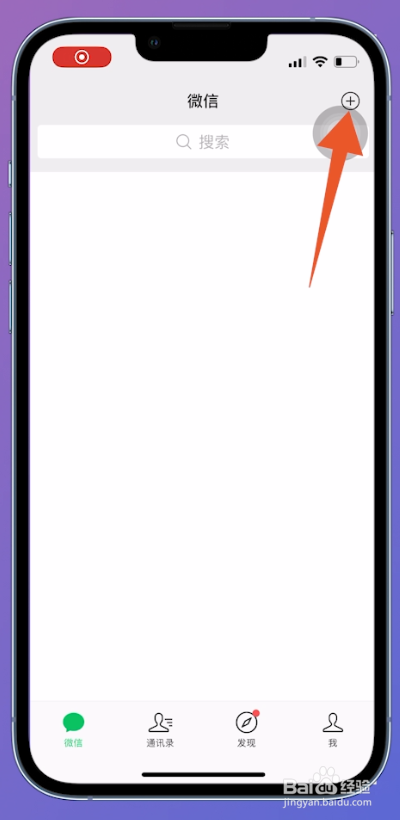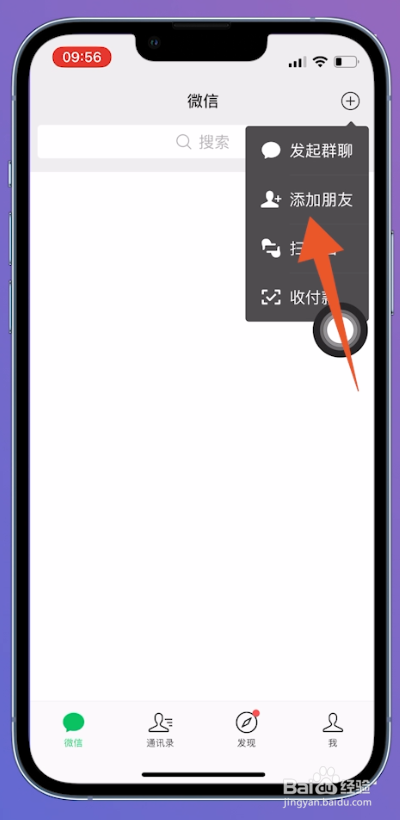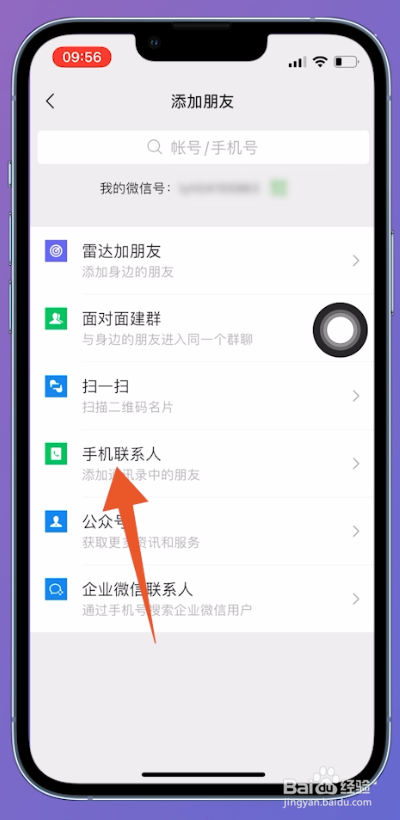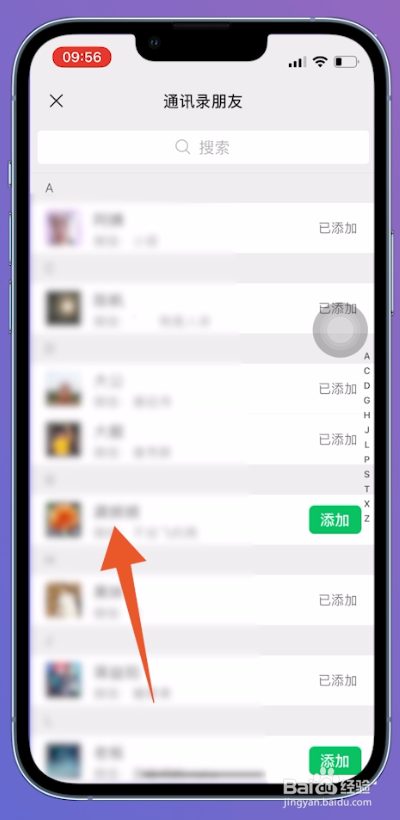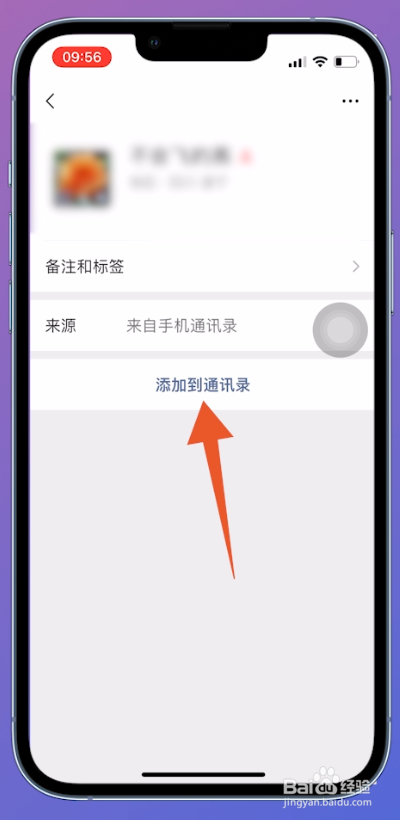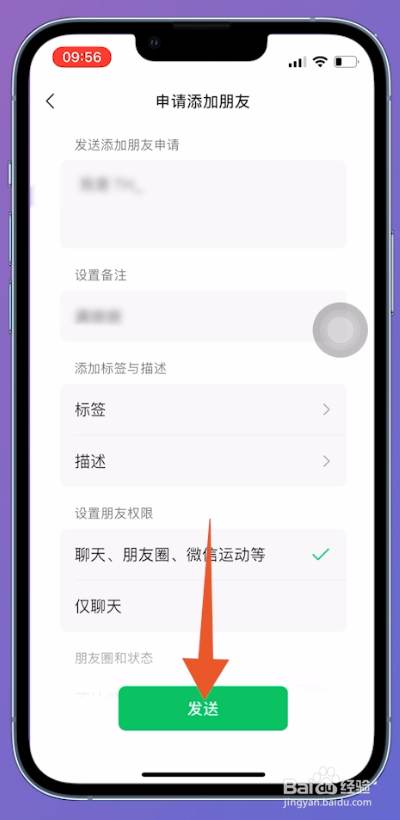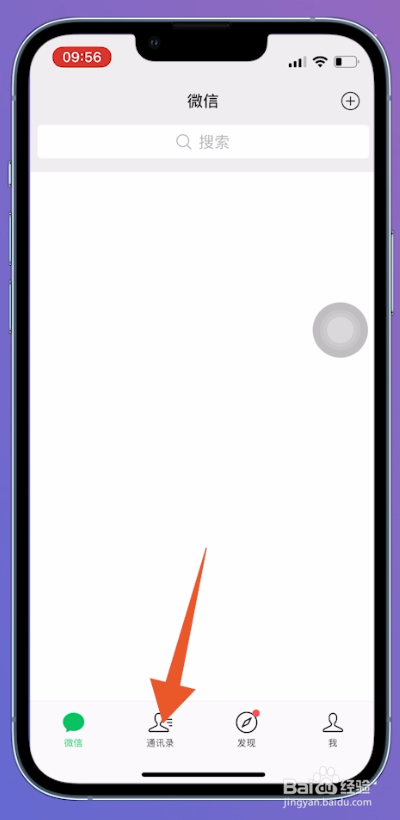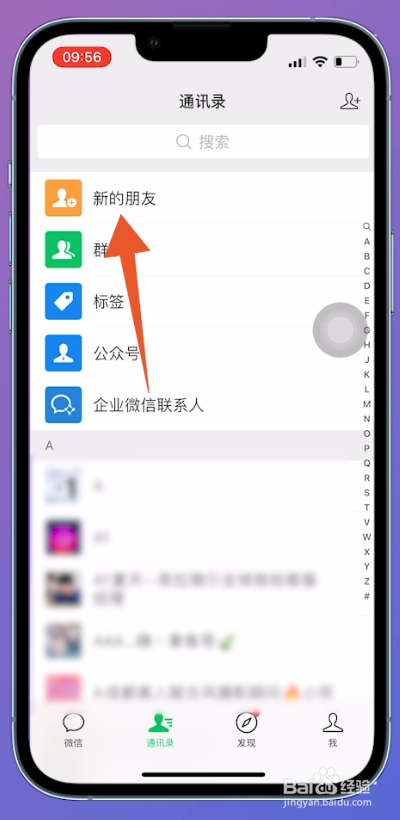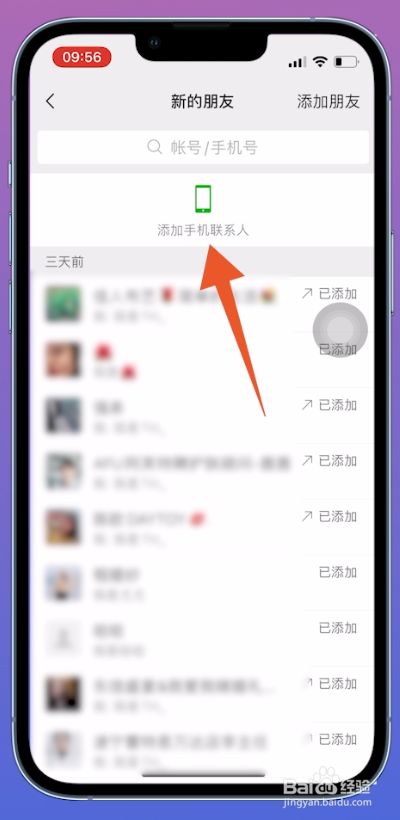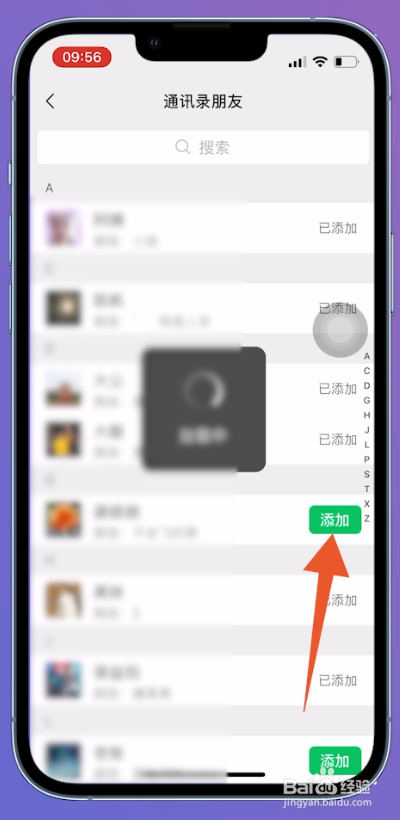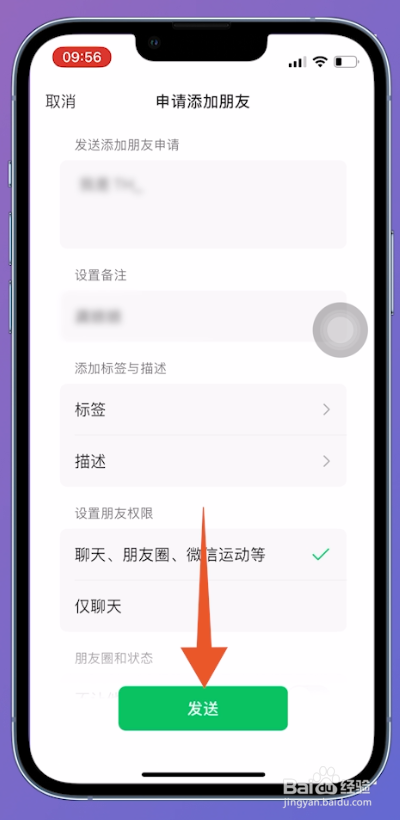如何从手机通讯录中添加微信好友
手机通讯录需要在添加朋友、新的朋友中添加微信好友,本答案介绍了以上提及的所有方法,安卓系统跟IOS系统操作一致,以下是苹果手机在微信点击添加朋友添加微信好友的步骤说明:
工具/原料
iPhone13
iOS16.1
微信8.0.31
点击添加朋友添加微信好友
1、点击加号图标进入到微信的主界面,右上方位置找到加号图标并点击。
2、点击添加朋友接着在弹出的窗口界面中,找到添加朋友选项点击进入。
3、点击手机联系人翻转至添加朋友界面之后,中间位置找到手机联系人进入。
4、点击通讯录好友跳转至通讯录朋友界面中,选择通讯录的好友并点击。
5、点击添加到通讯录进入到好友个人资料界面中,中间位置找到添加到通讯录并点击。
6、选择发送翻转至申请添加哦鞥用界面后,最下方位置点击发送,即可添加通讯录好友。
新的朋友添加微信好友
1、点击通讯录打开进入到微信界面,下方位置找到通讯录选项并点击。
2、点击新的朋友切换至通讯录界面之后,最上方位置找到新的朋友点击进入。
3、点击添加手机联系人翻转至新的朋友界面中,上方位置找到添加手机联系人并点击。
4、点击添加进入到通讯录朋友界面后,选择需要添加的好友,点击后面的添加。
5、选择发送跳转至申请添加朋友界面中,下方位置点击发送,即可成功添加通讯录好友。
声明:本网站引用、摘录或转载内容仅供网站访问者交流或参考,不代表本站立场,如存在版权或非法内容,请联系站长删除,联系邮箱:site.kefu@qq.com。